巧用excel高级选项设置加快启动速度
来源:www.laobaicai.net 发布时间:2015-11-06 08:59
excel是办公软件Microsoft office中很重要的组件,用户常常使用它来进行数据处理和统计分析,很多用户经常会碰到excel打开很慢的问题,有时甚至像死机一样卡住。有没有什么办法能够解决excel打开速度慢呢?下面一起来看看通过excel高级设置加快启动速度的方法。
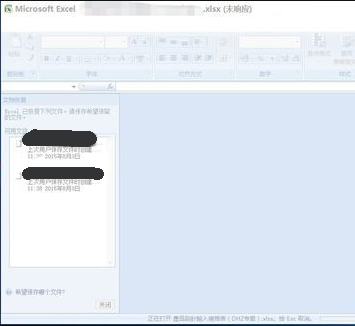
1、点击桌面左下角的“开始”按钮,在所有程序中找到excel点击打开。如下图所示
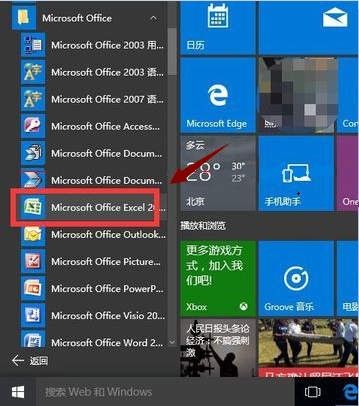
2、点击excel的菜单按钮,选择“excel选项”。如下图所示
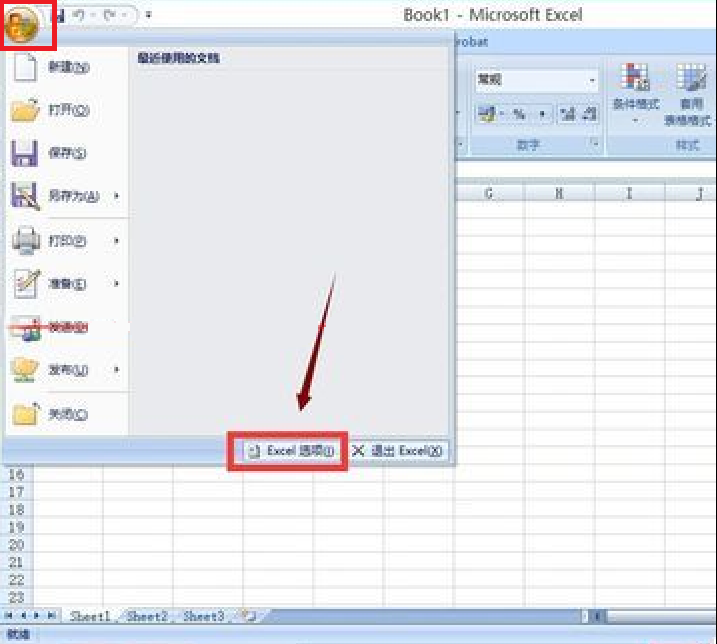
3、点击左侧菜单的“高级选项”。如下图所示
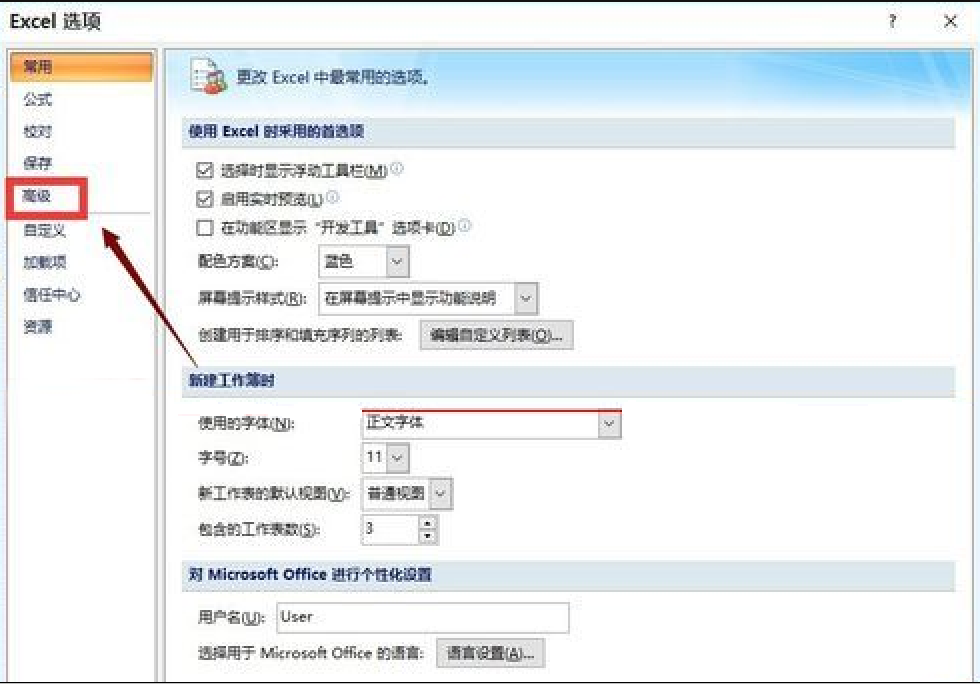
4、在高级选项右侧下拉列表中,找到“常规”,把“忽略使用动态数据交换(DDE)的其它应用程序”前面的勾去掉,然后点击“确定”,重新启动excel程序即可。如下图所示
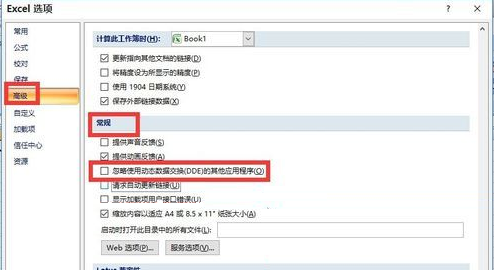
以上就是加快excel启动速度的方法,有遇到excel打开很慢的用户,可以尝试以上的方法操作看看,希望以上的方法可以给大家带来更多的帮助。
上一篇:win7旗舰版删除无用索引的方法
推荐阅读
"win10系统亮度调节无效解决方法介绍"
- win10系统没有亮度调节解决方法介绍 2022-08-07
- win10系统关闭windows安全警报操作方法介绍 2022-08-06
- win10系统无法取消屏保解决方法介绍 2022-08-05
- win10系统创建家庭组操作方法介绍 2022-08-03
win10系统音频服务未响应解决方法介绍
- win10系统卸载语言包操作方法介绍 2022-08-01
- win10怎么还原系统 2022-07-31
- win10系统蓝屏代码0x00000001解决方法介绍 2022-07-31
- win10系统安装蓝牙驱动操作方法介绍 2022-07-29
老白菜下载
更多-
 老白菜怎样一键制作u盘启动盘
老白菜怎样一键制作u盘启动盘软件大小:358 MB
-
 老白菜超级u盘启动制作工具UEFI版7.3下载
老白菜超级u盘启动制作工具UEFI版7.3下载软件大小:490 MB
-
 老白菜一键u盘装ghost XP系统详细图文教程
老白菜一键u盘装ghost XP系统详细图文教程软件大小:358 MB
-
 老白菜装机工具在线安装工具下载
老白菜装机工具在线安装工具下载软件大小:3.03 MB










